Huomautus: Tämä artikkeli on täyttänyt tarkoituksensa, ja se poistetaan pian. Jotta Sivua ei löydy -ongelmat voidaan välttää, kaikki tunnetut linkit sivuun poistetaan. Jos olet luonut linkkejä tähän sivuun, poista ne, jotta verkko pysyy yhtenäisenä.
Voit muodostaa yhteyden OLAP (Online Analytical Processing) -tietokantaan Office Data Connection (.odc) -tiedoston avulla.
-
Valitse Tiedot-välilehdessäNouda tiedot > tietokannasta > Analyysipalveluista.
Huomautus: Jos käytössäsi on Excel 2013, 2010 tai 2007, valitse Tiedot-välilehdenNouda ulkoiset tiedot -ryhmässä Muista lähteistä > Analyysipalveluista.
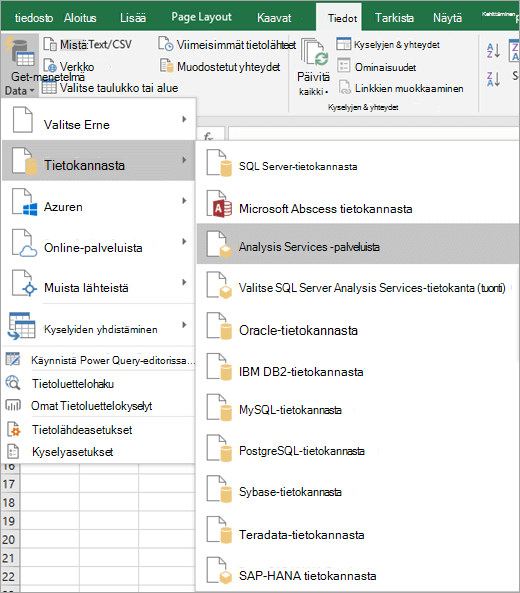
Ohjattu tietoyhteyden muodostaminen käynnistyy. Tässä ohjatussa toiminnossa on kolme näyttöä.
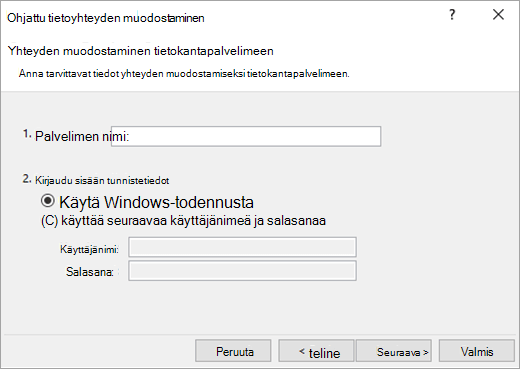
-
Kirjoita OLAP-palvelimen nimi Palvelimen nimi - tekstiruutuun.
Huomautus: Voit määrittää offline-kuutiotiedosto kirjoittamalla koko tiedostopolun, tiedostonimen ja tunnisteen. Lisätietoja offline-kuutiotiedostojen luomisesta on artikkelissa Offline-kuutiotiedoston luominen OLAP-palvelintietokannasta.
-
Tee Kirjaudu tunnistetietoihin -kohdassa jompikumpi seuraavista:
-
Jos haluat käyttää windowsin nykyistä käyttäjänimeä ja salasanaa, valitse Käytä Windows-todennusta.
-
Jos haluat antaa tietokannan käyttäjänimen ja salasanan, valitse Käytä seuraavaa käyttäjänimeä ja salasanaa ja kirjoita sitten käyttäjänimi ja salasana vastaaviin Käyttäjänimi - ja Salasana-tekstiruutuihin .
Tietoturvahuomautus:
-
Käytä vahvoja salasanoja, jotka sisältävät isoja ja pieniä kirjaimia sekä numeroita ja muita merkkejä. Heikoissa salasanoissa ei ole näitä kaikkia elementtejä. Esimerkiksi Y6dh!et5 on vahva salasana ja House27 on heikko salasana. Salasanoissa pitäisi olla vähintään 8 merkkiä. Vielä parempi on käyttää vähintään 14 merkin pituista tunnuslausetta.
-
Salasanan muistaminen on kuitenkin tärkeää. Jos salasana unohtuu, Microsoft ei voi sitä palauttaa. Tallenna muistiin merkitsemäsi salasana sellaiseen turvalliseen paikkaan, ettei se ole samassa paikassa salasanalla suojattavaa sisältöä koskevien tietojen kanssa.
-
-
-
Siirry ohjatun toiminnon seuraavaan näyttöön valitsemalla Seuraava
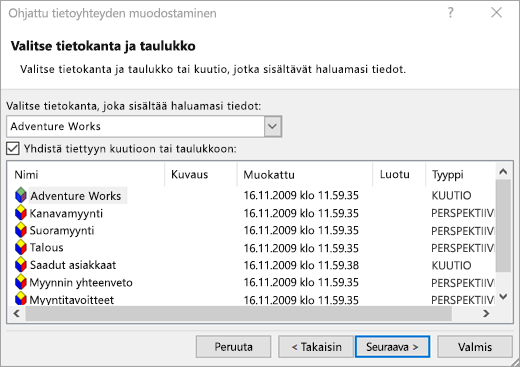
-
Valitse tietokanta Valitse tietokanta, joka sisältää haluamasi tiedot -kohdassa.
-
Jos haluat muodostaa yhteyden tiettyyn tietokannan kuutio, varmista, että Yhdistä tiettyyn kuutioon tai taulukkoon on valittuna, ja valitse sitten kuutio luettelosta.
-
Siirry ohjatun toiminnon seuraavaan näyttöön valitsemalla Seuraava .
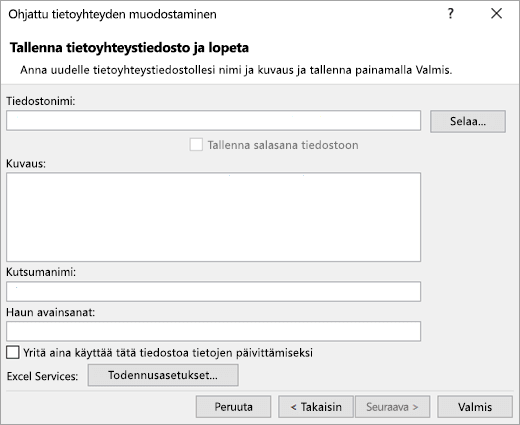
-
Voit myös muokata tiedoston oletusnimeä Tiedostonimi-tekstiruudussa. Valitse Selaa , jos haluat muuttaa tiedoston oletussijaintia tai tarkistaa olemassa olevat tiedostonimet.
-
Voit myös kirjoittaa tiedoston kuvauksen, kutsumanimen ja yleiset hakusanat Kuvaus-, Kutsumaninimi- ja Hae avainsanoja -tekstiruutuihin .
-
Jos haluat varmistaa, että yhteystiedostoa käytetään aina, kun Pivot-taulukko päivitetään, valitse Yritä aina päivittää nämä tiedot tämän tiedoston avulla. Tämä valintaruutu varmistaa, että kaikki kyseistä yhteystiedostoa käyttävät työkirjat käyttävät aina yhteystiedoston päivityksiä.
-
Jos haluat määrittää, miten Pivot-taulukkoa käytetään, jos työkirja tallennetaan Excel Services ja avataan Excel Services avulla, valitse Todennusasetukset ja kirjaudu tietolähteeseen valitsemalla jokin seuraavista vaihtoehdoista:
-
Windows-todennus Valitsemalla tämän vaihtoehdon voit käyttää nykyisen käyttäjän Windows-käyttäjänimeä ja -salasanaa. Tämä on turvallisin menetelmä, mutta se voi vaikuttaa suorituskykyyn, kun käyttäjiä on paljon.
-
SSO Valitse tämä asetus, jos haluat käyttää kertakirjautuminen, ja kirjoita sitten asianmukainen tunnistemerkkijono SSO ID -tekstiruutuun. Sivuston järjestelmänvalvoja voi määrittää SharePoint-sivuston käyttämään kertakirjautuminen tietokantaa, johon käyttäjän käyttäjänimi ja salasana voidaan tallentaa. Tämä menetelmä voi olla tehokkain, kun käyttäjiä on paljon.
-
Ei mikään Valitse tämä asetus, jos haluat tallentaa käyttäjänimen ja salasanan yhteystiedostoon.
Tietoturvahuomautus: Vältä kirjautumistietojen tallentamista, kun luot yhteyden tietolähteisiin. Nämä tiedot voidaan tallentaa pelkkänä tekstinä, ja tunkeilija voi käyttää tietoja ja vaarantaa tietolähteen turvallisuuden.
Huomautus: Todennusasetusta käyttävät vain Excel Services, ei Microsoft Office Excel. Jos haluat varmistaa, että samoja tietoja käytetään riippumatta siitä, avaatko työkirjan Excelissä vai Excel Services, varmista, että todennusasetus excelissä on sama.
-
-
Valitse OK.
-
Sulje ohjattu tietoyhteyden muodostaminen valitsemalla Valmis.
Näyttöön tulee Tuo tiedot -valintaikkuna.
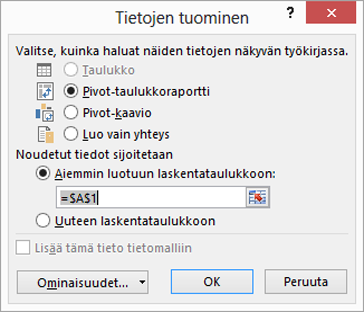
-
Tee Valitse, miten haluat tarkastella näitä tietoja työkirjassa - kohdassa jompikumpi seuraavista:
-
Jos haluat luoda vain Pivot-taulukkoraportin, valitse Pivot-taulukkoraportti.
-
Jos haluat luoda Pivot-taulukkoraportin ja Pivot-kaavioraportin, valitse Pivot-kaavio ja Pivot-taulukkoraportti.
-
Jos haluat tallentaa valitun yhteyden työkirjaan myöhempää käyttöä varten, valitse Luo vain yhteys. Tämä valintaruutu varmistaa, että yhteyttä käyttävät luomasi kuutiofunktiot sisältävät kaavat ja että et halua luoda Pivot-taulukkoraporttia.
-
-
Tee Noudetut tiedot sijoitetaan -kohdassa jokin seuraavista:
-
Jos haluat sijoittaa Pivot-taulukko- tai Pivot-kaavioraportin aiemmin luotuun laskentataulukkoon, valitse Aiemmin luotu laskentataulukko ja kirjoita sitten ensimmäinen solu solualueeseen, josta haluat etsiä Pivot-taulukkoraportin.
Vaihtoehtoisesti voit piilottaa valintaikkunan tilapäisesti valitsemalla Kutista valintaikkuna


-
-
Jos haluat sijoittaa Pivot-taulukkoraportin uuteen laskentataulukkoon solusta A1 alkaen, valitse Uusi laskentataulukko.
-
Voit myös muuttaa yhteyden ominaisuuksia valitsemalla Ominaisuudet, tekemällä muutokset Yhteyden ominaisuudet -valintaikkunassa ja valitsemalla sitten OK. Lisätietoja on artikkelissa Yhteyden ominaisuudet.
Vihje: Kun käytät SQL Server Analysis Services tietokantaan liitettyä työkirjaa, saatat tarvita lisätietoja tiettyihin tuotekysymyksiin vastaamiseen, kuten lisätietoa mdx-lausekkeista tai OLAP-palvelimen määritysmenetelmiä.










